Folyamatkonfiguráció importálása és exportálása
Azure DevOps Services | Azure DevOps Server 2022 – Azure DevOps Server 2019
Fontos
A helyszíni XML-folyamatmodell esetében a witadmin használatával listázhatja, importálhatja, exportálhatja és módosíthatja egy projekt folyamatait. Az örökölt és üzemeltetett XML-folyamatmodellek esetében csak a witadmin használatával listázhatja és exportálhatja a folyamatadatokat. A folyamatmodellek és a támogatott szolgáltatások áttekintéséért lásd : A munkakövetési élmény testreszabása.
A folyamatkonfiguráció testreszabásával módosíthatja a webes portál Agilis eszközeinek megjelenítését. Néhány további eszközhöz a munkafolyamat-állapotok metastate-leképezésekre való leképezését kell elvégeznie.
Feljegyzés
Ha hibaüzenetet kap TF400917, érvénytelen konfiguráció történt. Importálja újra a folyamatkonfigurációs fájlt a projektbe a .witadmin importprocessconfig A hiba megoldásához szükséges üzeneteket kapja meg.
A projekt folyamatkonfigurációjának kezeléséhez használja a parancssori eszközt a witadmin folyamatkonfiguráció XML-definíciós fájljának exportálásához és importálásához. A folyamatkonfigurációról további információt a ProcessConfiguration című témakörben talál.
exportprocessconfig: Exportálja a folyamatkonfiguráció definícióját egy XML-fájlba vagy a Parancssor ablakba.importprocessconfig: Importálja a folyamatkonfiguráció definíciójának XML-fájlját.
A parancssori witadmin eszköz futtatása
A parancssori witadmin eszköz futtatásához nyisson meg egy parancssori ablakot, amelyen telepítve van a Visual Studio. A witadmin parancssori eszköz a Visual Studio bármely verziójával telepíthető. Ezt az eszközt a Visual Studio Community vagy a Visual Studio Team Explorer ingyenes verziójának telepítésével érheti el.
Feljegyzés
Az Azure DevOps Serviceshez való csatlakozáshoz javasoljuk, hogy a Visual Studio vagy a Visual Studio Community legújabb verzióját használja.
Feljegyzés
Helyszíni kiszolgálóhoz való csatlakozáshoz javasoljuk, hogy a Visual Studio ugyanazon vagy újabb verzióját használja, mint az Azure DevOps Server. Ha például az Azure DevOps Server 2019-hez csatlakozik, akkor a Visual Studio 2019 egyik verziójából csatlakozhat a projekthez.
Visual Studio 2022 esetén
%programfiles(x86)%\Microsoft Visual Studio\2022\Community\Common7\IDE\CommonExtensions\Microsoft\TeamFoundation\Team Explorer
vagy Professional Enterprise helyett, Communitya telepített verziótól függően.
Visual Studio 2019 esetén
%programfiles(x86)%\Microsoft Visual Studio\2019\Community\Common7\IDE\CommonExtensions\Microsoft\TeamFoundation\Team Explorer
vagy Professional Enterprise helyett, Communitya telepített verziótól függően.
Visual Studio 2017
%programfiles(x86)%\Microsoft Visual Studio\2017\Enterprise\Common7\IDE\CommonExtensions\Microsoft\TeamFoundation\Team Explorer
vagy TeamExplorer Professional helyett, Enterprisea telepített verziótól függően.
A Windows 32 bites kiadásában cserélje le a %programfiles(x86)% elemet %programfiles%-ra. A Visual Studio Community (amely hozzáférést biztosít a Team Explorerhez) vagy a Visual Studio Team Explorer 2017 ingyenesen telepíthető.
Tipp.
A witadminnal definíciós fájlokat importálhat és exportálhat. Egyéb használható eszközök: a Folyamatszerkesztő (ehhez telepítenie kell a Visual Studio egy verzióját). Telepítse a Folyamatsablon szerkesztőt a Visual Studio Marketplace-ről.
Előfeltételek
- A folyamatkonfiguráció-definíciók exportálásához a projekt vagy gyűjtemény érvényes felhasználójának kell lennie.
- A folyamatkonfiguráció-definíciók importálásához a következő biztonsági csoportok tagjának kell lennie: Team Foundation-rendszergazdák vagy projektgazdák.
További információ: Projektcsoportszintű engedélyek módosítása.
Syntax
witadmin exportprocessconfig /collection:CollectionURL /p:ProjectName [/f:FileName] [/e:encoding]
witadmin importprocessconfig /collection:CollectionURL [/p:ProjectName] /f:FileName [/e:encoding] [/v]
Paraméterek
Paraméter
Leírás
/collection:CollectionURLx
A projektgyűjtemény URI-ját adja meg. Példa:
Helyszíni Azure DevOps-formátum: http://ServerName:Port/VirtualDirectoryName/CollectionName
Ha nem használ virtuális könyvtárat, akkor az URI formátuma a következő: http://ServerName:Port/CollectionName.
/p:ProjectName
Szükséges. Megadja azt a projektet, amelyhez exportálni vagy importálni szeretné a folyamatkonfigurációt. Ezt a projektet a /collection paraméterrel megadott gyűjteményben kell definiálni. A kapcsoló megadásakor /v nem kell projektet megadnia.
/f**:FileName
Az exportálni vagy importálni kívánt folyamatkonfiguráció XML-definíciós fájljának elérési útja és neve.
Feljegyzés
Ha az ügyfélszámítógép Windows Vista rendszert futtat, előfordulhat, hogy bizonyos mappákhoz nincs engedélye. Ha olyan helyre próbálja exportálni a globális listát, ahol nincs engedélye, a beállításjegyzék virtualizálási technológiája automatikusan átirányítja az exportált fájlt, és menti a virtuális tárolóba. További információkért tekintse meg a Beállításjegyzék virtualizálási oldalát a Microsoft webhelyén. Az átirányítás elkerülése érdekében exportálhatja a fájlt egy olyan helyre, ahol rendelkezik engedélyekkel.
/e:Encoding
Opcionális. Egy .NET-keretrendszer 2.0 kódolási formátum neve. A megadott kódolás az XML-adatok exportálására vagy importálására szolgál. Megadja például a /e utf-7 Unicode (UTF-7) kódolást. Ha kihagyja ezt a paramétert, a witadmin megpróbálja észlelni a kódolást, és UTF-8-at használ, ha az észlelés sikertelen.
/v
Opcionális. Ellenőrzi a folyamatkonfigurációt meghatározó XML-fájlt, de nem importálja a definíciós fájlt.
/? vagy help
A parancs súgóját jeleníti meg a Parancssor ablakban.
Megjegyzések
Az Azure DevOps legújabb verziójának telepítése frissíti a meglévő projekteket. Ha frissített projektet frissít, olvassa el a Funkciók konfigurálása a frissítés után című témakört.
Ha problémákat tapasztal a meglévő tesztcsomagok vagy tesztcsomagok elérésekor a frissítés után, tekintse meg a manuális frissítéseket a tesztkezelés támogatásához.
Példák
Az egyes példákban a következő értékek érvényesek:
- A gyűjtemény URL-címe:
http://AdventureWorksServer:8080/tfs/DefaultCollection - Projekt:
Contoso - A kiszolgáló webhelyének portszáma:
8080
Mező hozzáadása a gyors hozzáadás panelhez
Bármilyen gyors hozzáadási panelhez hozzáadhat mezőket. Az alábbi példa például hozzáadja az üzleti értéket a termékhátrelék panelhez.
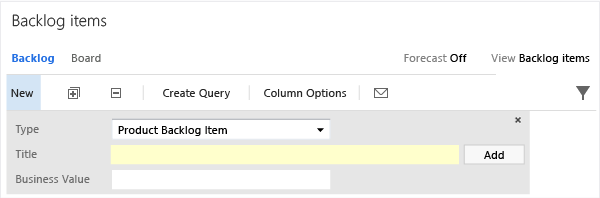
A panel csak azokat a mezőket jeleníti meg, amelyek szerepelnek a FIELDS kijelölt WIT-definíció WIT-definíciójának szakaszában. Ha például a hibakeresést választja, akkor csak a Cím jelenik meg, mivel az üzleti érték nincs definiálva a hibákhoz. Ha egy másik WIT-t szeretne hozzáadni a panelhez, azt a Követelmények kategóriához kell hozzáadnia. Lásd: Munkaelemtípus hozzáadása hátralékhoz és táblához.
Ha nem rendelkezik rendszergazdai engedélyekkel a projekthez, kérje le őket.
Nyisson meg egy parancssori ablakot a witadmin parancssori eszköz futtatásához megadott utasításoknak megfelelően. Példa:
cd %programfiles(x86)%\Microsoft Visual Studio\2017\Community\Common7\IDE\CommonExtensions\Microsoft\TeamFoundation\Team ExplorerExportálja a folyamatkonfigurációs fájlt.
witadmin exportprocessconfig /collection:CollectionURL /p:ProjectName /f:"DirectoryPath\ProcessConfiguration.xml"Példa a CollectionURL-ra : http://MyServer:8080/tfs/TeamProjectCollectionName.
Adja hozzá a mezőhivatkozás nevét a
AddPanelszakaszhoz.Az alábbi szintaxis például hozzáadja a Prioritás elemet a panelhez.
<AddPanel> <Fields> <Field refname="System.Title" /> <Field refname="Microsoft.VSTS.Common.BusinessValue" /> </Fields> </AddPanel>Tipp.
- Az index használatával megkeresheti egy mező hivatkozásnevét.
- Adja hozzá a Követelmények kategóriához definiált munkaelem-típusok összes kötelező mezőjét. Így nem kell megnyitnia a munkaelem-űrlapot, hogy kitöltse őket, amikor teendőlistaelemeket ad hozzá a panelen keresztül.
Importálja a folyamatkonfigurációs fájlt.
witadmin importprocessconfig /collection:CollectionURL /p:ProjectName /f:"DirectoryPath\ProcessConfiguration.xml"Frissítse a hátraléklapot a frissített panel megtekintéséhez.
Metastate-leképezések frissítése a Test Manager támogatásához
Ha testre szabja a WORKFLOW tesztcsomag vagy a tesztcsomag szakaszát, az állapotokat metaállapotokhoz kell megfeleltetnie.
Az alábbi példában a tesztterv munkafolyamata frissült a Tervezés, a Tesztelés és a Kijelentkezés állapot használatára. A visszamenőleges kompatibilitás támogatása érdekében a rendszer hozzáadja ProjectProcessConfiguration a TestPlanWorkItems folyamatkonfiguráció definíciójának szakaszához.
Munkafolyamat
<WORKFLOW>
<STATES>
<STATE value="Design" />
<STATE value="Testing" />
<STATE value="Signed Off" />
</STATES>
<TRANSITIONS>
<TRANSITION from="" to="Design">
<REASONS>
<DEFAULTREASON value="New test plan" />
</REASONS>
</TRANSITION>
<TRANSITION from="Design" to="Testing">
<REASONS>
<DEFAULTREASON value="Authoring complete" />
</REASONS>
</TRANSITION>
<TRANSITION from="Testing" to="Signed Off">
<REASONS>
<DEFAULTREASON value="Signed Off testing" />
</REASONS>
</TRANSITION>
<TRANSITION from="Signed Off" to="Design">
<REASONS>
<DEFAULTREASON value="Reactivating to authoring phase" />
</REASONS>
</TRANSITION>
<TRANSITION from="Signed Off" to="Testing">
<REASONS>
<DEFAULTREASON value="Reactivating to run tests" />
</REASONS>
</TRANSITION>
<TRANSITION from="Testing" to="Design">
<REASONS>
<DEFAULTREASON value="Back to authoring" />
</REASONS>
</TRANSITION>
</TRANSITIONS>
</WORKFLOW>
Metastate-leképezések
<TestPlanWorkItems category="Microsoft.TestPlanCategory" pluralName="Test Plans" singularName="Test Plan">
<States>
<State type="InProgress" value="Design" />
<State type="InProgress" value="Testing" />
<State type="Complete" value="Signed Off" />
</States>
</TestPlanWorkItems>
<TestSuiteWorkItems category="Microsoft.TestSuiteCategory" pluralName="Test Suites" singularName="Test Suite">
<States>
<State type="Proposed" value="In Planning" />
<State type="InProgress" value="In Progress" />
<State type="Complete" value="Completed" />
</States>
</TestSuiteWorkItems>
Ha módosítja a tesztcsomag munkafolyamatát, akkor hasonló frissítést kell végeznie, ha új állapotokat szeretne megfeleltetni. Ezt egy szakaszon TestSuiteWorkItems belül kell hozzáadnia. Lásd: ProcessConfiguration.
Kérdések és válaszok
K: Mikor kell a munkafolyamat-állapotokat metaállapotokhoz rendelnem?
Válasz: Amikor munkafolyamat-állapotokat ad hozzá vagy távolít el a következő munkaelem-típusokhoz, érdemes lehet frissíteni a folyamatkonfigurációt a megfelelő metaállapot-leképezések hozzáadásához vagy eltávolításához.
A követelménykategóriához vagy tevékenységkategóriához tartozó munkaelem-típusok: A metaállapot-leképezések támogatják az Agilis tervezési eszközök megjelenítését.
A hibakategóriához tartozó munkaelemtípusok: Metastate-leképezések a Saját munka eszköz (Agilis és CMMI-alapú projektek) támogatásához.
Tesztcsomag és tesztcsomag: Az ilyen munkaelem-típusok munkafolyamatának frissítéseit csak akkor kell leképezni, ha támogatja az Azure DevOpshoz a Visual Studio 2013.2-es vagy korábbi verzióján alapuló Test Manager-verzióból csatlakozó csapattagokat.
Frissítse a metastate-leképezéseket, ha egy alkalmazás váratlan hibahibát észlelt a projekthez való csatlakozáskor.
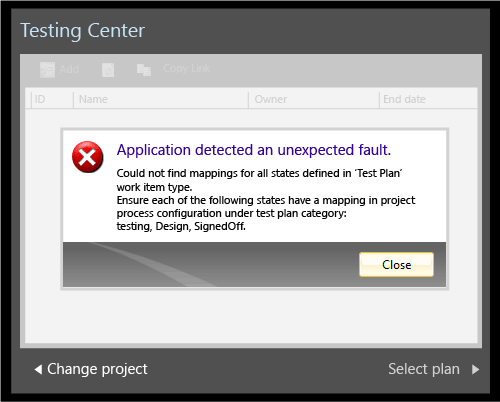
Hogyan feloldani a folyamatkonfigurációs hibákat?
Válasz: Amikor az alábbi módosítások valamelyikét hajtja végre egy projekten, frissítenie kell a munkaelem-típus, -kategóriák vagy folyamatkonfiguráció definícióit. A hibák elkerülése érdekében mindig ebben a sorrendben végezze el a módosításokat: (1) munkaelem-típusok, (2) kategóriák és (3) folyamatkonfiguráció.
Testreszabás
A munkaelem típusdefiníciójának frissítése vagy ellenőrzése
A folyamatkonfiguráció definíciójának frissítése vagy ellenőrzése
Munkaelem-típus hozzáadása a Követelmények kategóriához
(A munkaelem-típus a Követelmények vagy a Tevékenység kategóriához tartozhat, de mindkettőhöz nem.)
A következő mezők belefoglalása:
- Hátralék prioritása (Scrum) vagy Stack Rank (Agile vagy CMMI)
(meg kell egyeznie a type=Order mezőértékével a folyamatkonfigurációs fájlban) - Effort (Scrum), Story Points (Agile) vagy Size (CMMI)
(meg kell egyeznie a folyamatkonfigurációs fájlban hozzárendelttype=Effortmezőértékel) - Terület elérési útja vagy a folyamatkonfigurációs fájlban hozzárendelt
type=Teammezőérték - A folyamatkonfigurációs fájl szakaszában
AddPanelszereplő összes mező (a mezőket aFIELDSszakaszban kell definiálni, de nem kell belefoglalni aFORMszakaszba).
A szükséges metastate-leképezések tárolása:
- Az egyes munkafolyamat-állapotok kezdetének leképezése a következőre:
type="Proposed" - A táblán megjeleníteni kívánt köztes munkafolyamat-állapotok leképezése a következőre:
type="InProgress" - Az egyes munkafolyamat-állapotok végének leképezése a következőre:
type="Complete"
Csak egy állapot rendelhető hozzátype="Complete"
A WIT-hez társított színkódok definiálásához egy bejegyzést kell tartalmaznia. Példa:
<WorkItemColor primary="FF009CCC" secondary="FFD6ECF2" name="Product Backlog Item" />
Munkaelem-típus munkafolyamatának módosítása a Követelmények kategóriában
n/a
A munkaelem-típus Követelmények kategóriához való hozzáadásához szükséges metastate-leképezések a fentiekben leírtak szerint.
Munkaelem-típus hozzáadása a tevékenységkategóriához
A következő mezők belefoglalása:
- Hátralék prioritása (Scrum) vagy Stack Rank (Agile vagy CMMI)
- Tevékenység (Scrum vagy Agile) vagy szemlélet (CMMI)
(meg kell egyeznie a folyamatkonfigurációs fájlban hozzárendelttype=Activitymezőértékel) - Hátralévő munka
(meg kell egyeznie a folyamatkonfigurációs fájlban hozzárendelttype=RemainingWorkmezőértékel) - Terület elérési útja vagy a folyamatkonfigurációs fájlban hozzárendelt
type=Teammezőérték - (Nem kötelező) Eredeti munka és befejezett munka (csak Agilis és CMMI)
A szükséges metastate-leképezések tárolása:
- Az egyes munkafolyamat-állapotok kezdetének leképezése a type="Javasolt" értékre
- A feladattáblán megjeleníteni kívánt köztes munkafolyamat-állapotok leképezése a következőre:
type="InProgress" - Az egyes munkafolyamat-állapotok végének leképezése a következőre
type="Complete: "
Csak egy állapot rendelhető hozzátype="Complete"
A WIT-hez társított színkódok definiálásához egy bejegyzést kell tartalmaznia. Példa:
<WorkItemColor primary="FFF2CB1D" secondary="FFF6F5D2" name="Task" />
Munkaelem-típus munkafolyamatának módosítása a Tevékenység kategóriában
n/a
A munkaelem-típus tevékenységkategóriához való hozzáadásához szükséges metastate-leképezések a fentiekben leírtak szerint.
Munkaelem-típus hozzáadása a hibakategóriához (csak Agilis és CMMI)
Munkaelem-típus munkafolyamatának módosítása a hibakategóriában (csak Agilis és CMMI)
n/a
A szükséges metastate-leképezések tárolása:
- Az egyes munkafolyamat-állapotok kezdetének leképezése a következőre:
type="Proposed" - A saját munkához megjeleníteni kívánt köztes munkafolyamat-állapotok leképezése
type="InProgress" - Az egyes munkafolyamat-állapottípusok végének leképezése="Kész"
Csak egy állapot rendelhető hozzá type="Complete"
További információ: Támogatási hibafrissítés állapota a Saját munkával című témakörben.
Munkaelem-típus eltávolítása a Követelmények kategóriából vagy tevékenységkategóriából
n/a
A csak az adott munkaelemtípushoz társított metastate-leképezések eltávolítása
Munkaelem-típus eltávolítása egy projektből
A munkaelem típusának eltávolítása a kategóriák fájlból.
A csak az eltávolított munkaelemtípushoz és az WorkItemColor eltávolított munkaelemtípus színkódjait meghatározó elemhez társított metastate-leképezések eltávolításához.
K: Két vagy több portfolió-hátralékot szeretne használni?
Válasz: Az alapértelmezett felület egy szintű portfolió-hátralékot támogat. Legfeljebb öt szintet adhat hozzá az Agile-eszközök portfolió-hátralékainak hozzáadása című cikkben leírtak szerint.
K: Felveszi vagy módosítja a munkaelem-típusokat, amelyek megjelennek a feladattáblán vagy a termék-hátralékon?
V: Ha egyéni munkaelem-típust adott hozzá, és azt szeretné hozzáadni a teendőlista vagy a feladattábla számára, megteheti. Csak nem hagyhatja, hogy mindkét helyen megjelenjenek. Ebből a cikkből megtudhatja , hogyan adhat hozzá munkaelemtípusokat a hátralékokhoz és a táblákhoz.
Kapcsolódó cikkek
- Funkciók konfigurálása frissítés után
- Az XML-elem referencia-vezérlése
- A munkaelem űrlapelrendezésének módosítása
- Munkaelem-típusdefiníció szerkesztése webes tartalom munkahelyielem-űrlaphoz való hozzáadásához
- A munkakövetési élmény testreszabása
- Munkatétel mezőindex
- witAdmin: Objektumok testreszabása és kezelése a munka nyomon követéséhez
Visszajelzés
Hamarosan elérhető: 2024-ben fokozatosan kivezetjük a GitHub-problémákat a tartalom visszajelzési mechanizmusaként, és lecseréljük egy új visszajelzési rendszerre. További információ: https://aka.ms/ContentUserFeedback.
Visszajelzés küldése és megtekintése a következőhöz: